補充課程 - 不完全階層
適用於: SQL Server 2017 和更新版本的 Analysis Services
SQL Server 2017 和更新版本的 Analysis Services  Azure Analysis Services
Azure Analysis Services  Fabric/Power BI Premium
Fabric/Power BI Premium
在此補充課程中,您會解決在不同層級上樞紐處理包含空白值(成員)階層時的常見問題。 例如,高層級經理擁有部門經理和非經理作為直接報告的組織。 或者,由國家-地區-城市組成的地理階層,其中有些城市缺乏父州或省,如華盛頓特區,梵蒂岡城。 當階層有空白成員時,通常會遞減為不同或不完全的層級。
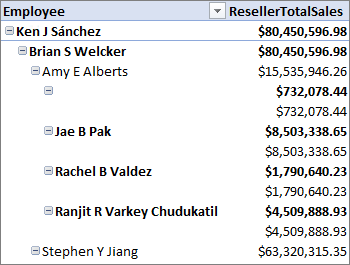
1400 相容性層級的表格式模型有額外的 隱藏成員 階層屬性。 [預設] 設定假設沒有任何層級的空白成員。 隱藏空白成員 設定會在加入數據透視表或報表時,排除階層中的空白成員。
完成本課程的估計時間:20 分鐘
先決條件
本補充課程文章是表格式模型化教學課程的一部分。 在此補充課程中執行工作之前,您應該已完成所有先前的課程,或已完成 Adventure Works Internet Sales 範例模型專案。
如果您已在教學課程中建立 AW 因特網銷售專案,您的模型尚未包含任何不完全的數據或階層。 若要完成此補充課程,您必須先新增一些額外的數據表、建立關聯性、計算結果列、量值,以及新的組織階層,來建立問題。 這部分大約需要15分鐘。 然後,您只要幾分鐘就能解決它。
新增資料表和物件
若要將新的數據表新增至模型
在 [表格式模型總管] 中,展開 [數據源],然後在連線上按兩下滑鼠右鍵,>[匯入新數據表]。
在 [導覽器] 中,選取 [
DimEmployee ],然後FactResellerSales ,然後按兩下 [確定]。 在 [查詢編輯器] 中,按兩下 [匯入
建立下列
關聯性: 表 1 列 篩選方向 表 2 列 積極 FactResellerSales OrderDateKey 違約 DimDate 日期 是的 FactResellerSales DueDate 違約 DimDate 日期 不 FactResellerSales ShipDateKey 違約 DimDate 日期 不 FactResellerSales ProductKey 違約 DimProduct ProductKey 是的 FactResellerSales EmployeeKey 兩個數據表 DimEmployee EmployeeKey 是的 在 DimEmployee 數據表中,建立下列 匯出數據行:
路徑
=PATH([EmployeeKey],[ParentEmployeeKey])FullName
=[FirstName] & " " & [MiddleName] & " " & [LastName]Level1
=LOOKUPVALUE(DimEmployee[FullName],DimEmployee[EmployeeKey],PATHITEM([Path],1,1))Level2
=LOOKUPVALUE(DimEmployee[FullName],DimEmployee[EmployeeKey],PATHITEM([Path],2,1))Level3
=LOOKUPVALUE(DimEmployee[FullName],DimEmployee[EmployeeKey],PATHITEM([Path],3,1))Level4
=LOOKUPVALUE(DimEmployee[FullName],DimEmployee[EmployeeKey],PATHITEM([Path],4,1))Level5
=LOOKUPVALUE(DimEmployee[FullName],DimEmployee[EmployeeKey],PATHITEM([Path],5,1))在 DimEmployee 數據表中,建立名為 Organization的 階層。 依序新增下列數據行:Level1、Level2、Level3、Level4Level5。
在 FactResellerSales 數據表中,建立下列 量值:
ResellerTotalSales:=SUM([SalesAmount])使用 [在 Excel 中進行分析] 開啟 Excel,並自動建立數據透視表。
在 數據透視表字段中,將 Organization 階層從 DimEmployee 數據表新增至 Rows,以及 ResellerTotalSales 量值從 FactResellerSales 數據表新增至 Values。
![顯示 [數據透視表字段] 對話框的電子錶格螢幕快照。](media/as-lesson-detail-ragged-hierarchies-pivottable.png?view=asallproducts-allversions)
如您在數據透視表中所見,階層會顯示不完全的數據列。 有許多數據列會顯示空白成員。
若要藉由設定Hide members屬性來修正不完全的階層
在 表格式模型總管中,展開 [數據表],>DimEmployee>階層>組織。
在 [[屬性]>[隱藏成員]中,選取 [[隱藏空白成員]。
![[屬性] 視窗的螢幕快照,其中箭號指向 [隱藏空白成員] 選項。](media/as-lesson-detail-ragged-hierarchies-hidemembers.png?view=asallproducts-allversions)
回到 Excel,重新整理數據透視表。
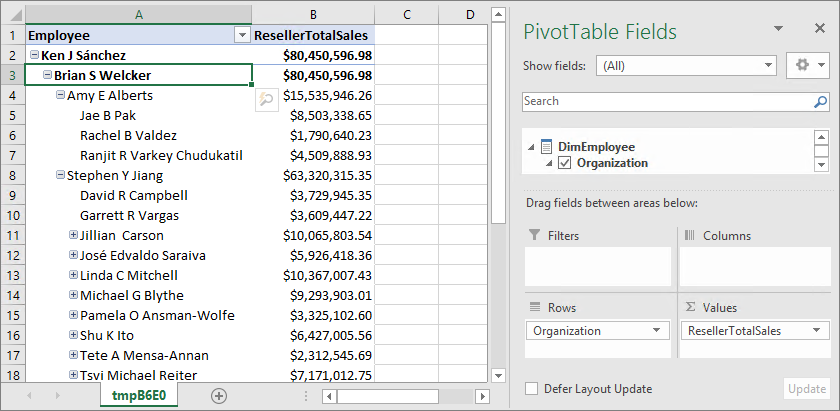
現在看起來好多了!
另請參閱
第 9 課 :建立階層
補充課程 - 動態安全性
補充課程 - 詳細數據列